Você quer usar mais vídeos curtos em seu marketing? Procurando um fluxo de trabalho eficiente entre canais?
Neste artigo, você descobrirá um método fácil de transformar um único vídeo de formato curto em algo que você pode usar em todas as principais plataformas sociais.
Por que você precisa de um fluxo de trabalho de vídeo de formato curto
É provável que sua empresa não esteja usando apenas o Instagram ou o Facebook para aumentar a conscientização, direcionar o tráfego e fazer vendas. Você provavelmente está criando seguidores em vários outros canais de mídia social – do TikTok e Twitter ao LinkedIn e YouTube.
Para economizar tempo, você pode republicar o mesmo vídeo em todos os canais. Mas isso é mais fácil dizer do que fazer. Afinal, nenhuma proporção de vídeo é otimizada para todas as plataformas. Além disso, cada canal tem seu próprio conjunto exclusivo de recursos interativos e clipes de música.
Além disso, o YouTube está colocando uma marca d’água nos shorts que você baixa do seu canal.
Então, isso significa que você precisa criar conteúdo de vídeo do zero para cada canal? Não exatamente. Ao mapear um fluxo de trabalho de criação de conteúdo, você pode publicar vídeos curtos com eficiência e otimizar para cada canal.
#1: Como criar um fluxo
Siga as etapas abaixo para mapear um fluxo de trabalho de vídeo de formato curto para sua equipe. Em muitos casos, você pode criar uma única peça de conteúdo que pode ser reutilizada facilmente nos canais.
Conheça as especificações
Comece fazendo uma lista dos canais de mídia social nos quais você planeja publicar conteúdo de formato curto. Em seguida, divida a lista em dois grupos.
Canais como Instagram, TikTok e YouTube são otimizados para vídeos em tela cheia 9:16. Cada um desses canais tem seu próprio feed de vídeo imersivo em tela cheia que suporta recursos interativos, efeitos e música. Se você escolher o ponto de partida certo, poderá criar facilmente um único vídeo e otimizá-lo para cada um desses três canais.
Canais como Facebook, LinkedIn e Twitter suportam tecnicamente conteúdo de vídeo em tela cheia. No entanto, os vídeos 9:16 não são exibidos como conteúdo em tela cheia no feed e os recursos interativos são mínimos ou inexistentes. Esses canais geralmente funcionam melhor com uma proporção de 4:5, que você pode criar separadamente ou cortando o conteúdo em tela cheia.
Escolha um aplicativo
Em seguida, escolha o aplicativo que você usará para criar o vídeo de origem para todos os seus canais sociais. Escolha um aplicativo que suporte vídeo em tela cheia e tenha uma seleção completa de efeitos e filtros. Certifique-se de não escolher um aplicativo que marca automaticamente o conteúdo de vídeo com marca d’água.
Em alguns casos, o Instagram é a melhor opção para criar vídeos curtos. Com o aplicativo Instagram, você pode criar vídeos com sua escolha de efeitos, filtros e texto. Você pode até baixar rascunhos sem marca d’água antes de publicar. Se você usa um dispositivo Android, os rascunhos baixados incluem áudio e narrações originais.
Para usuários do iOS, no entanto, o Instagram desativou o áudio em rascunhos baixados a partir de agosto de 2022. Se você é um usuário do iOS e seu vídeo de formato curto não depende do áudio original, usar o Instagram ainda é sua melhor aposta. Mas se o seu conteúdo exigir áudio original ou dublagens que você não deseja recriar nos canais, é uma ideia melhor criar conteúdo com um aplicativo de terceiros.
Qual aplicativo você deve usar? O InShot oferece vários efeitos, recursos e opções de edição. Mas você precisará pagar pela versão premium do InShot para baixar vídeos sem marcas d’água. Se você preferir um aplicativo de edição de vídeo gratuito que permite downloads sem marca d’água, considere o Canva.
Não importa qual aplicativo você escolher, lembre-se do tempo, especialmente se você quiser criar conteúdo que possa ser traduzido facilmente entre os canais. Considere definir um limite de 60 segundos para que você possa fazer seus vídeos e publicá-los nos canais. A partir de agosto de 2022, os prazos para cada canal são os seguintes:
- Os vídeos do TikTok podem durar até 10 minutos;
- Os reels do Instagram podem durar até 90 segundos;
- Shorts do YouTube podem durar até 60 segundos.
#2: Crie um vídeo
Agora você está pronto para criar um vídeo de origem. Você pode começar filmando novos conteúdos no aplicativo Instagram ou com a câmera do seu dispositivo. Você também pode editar clipes ou fotos existentes no aplicativo Instagram ou com sua escolha de aplicativo de terceiros.
Se você estiver filmando um novo conteúdo no Instagram, poderá usar transições entre clipes ou aplicar efeitos à medida que avança. Se você estiver recortando conteúdo existente no Instagram ou em qualquer outro aplicativo (como o InShot, na foto abaixo), poderá adicionar efeitos depois de selecionar e cortar todos os clipes.
Antes de adicionar elementos extras como texto ou filtros ao seu vídeo de formato curto, é uma boa ideia salvar o arquivo. Dessa forma, você terá uma cópia não editada sem elementos visuais adicionais. Toque no botão de download ou salvar para exportar o vídeo para a galeria do seu dispositivo.
Agora você pode editar e adicionar elementos visuais. Por exemplo, você pode:
- Adicionar sobreposições de texto em vários timestamps ao longo do vídeo;
- Usar filtros e transições para aprimorar seu vídeo
- Escolher efeitos que destaquem seu vídeo no feed;
- Gravar dublagens (foto abaixo no InShot).
Se o ritmo do seu vídeo depender de uma música específica, você poderá adicionar músicas durante o processo de criação. Mas muitas vezes isso é mais fácil dizer do que fazer. Ao baixar um rascunho do Instagram para o seu dispositivo, você não poderá salvar a música, independentemente do tipo de dispositivo que estiver usando.
Se você adicionar música em um aplicativo de terceiros, poderá perder a oportunidade de usar o áudio de tendências. Portanto, geralmente é melhor adicionar música em cada canal social individual e é fundamental garantir que cada canal seja compatível com o som que você deseja usar.
Baixe e salve o vídeo
Quando terminar de editar seu rascunho de vídeo, toque no botão de download ou salvar novamente. Abra a galeria do seu dispositivo para uma verificação rápida. Ocasionalmente, as sobreposições de texto mudam ou são exibidas na hora errada. Se você precisar corrigir erros como esses, volte ao rascunho para editar e salvar novamente.
Se você trabalha com uma equipe, é uma boa ideia salvar e compartilhar as versões editadas e não editadas do seu conteúdo de vídeo em formato curto. Como os rascunhos do Instagram são salvos apenas no seu dispositivo local, você precisará compartilhar os arquivos baixados fora do aplicativo.
Por exemplo, você pode enviar o arquivo para uma pasta compartilhada do Dropbox. Dessa forma, qualquer pessoa com as permissões apropriadas pode ver o vídeo e revisar o conteúdo. Carregar arquivos para um aplicativo baseado em nuvem como o Dropbox também é útil para transferir conteúdo de um dispositivo móvel para um dispositivo desktop, que você pode precisar para vídeos 4:5.
#3: Publique o vídeo 9:16 no Instagram, TikTok e YouTube
Quando estiver pronto para postar o vídeo em tela cheia, você poderá começar a publicar nos canais sociais da sua marca.
Postar no Instagram
Para terminar de criar o vídeo, toque em Editar. Aqui, você pode abrir a bandeja de adesivos do Instagram e escolher entre elementos interativos, como enquetes, questionários, controles deslizantes de emoji e solicitações de fotos. Além disso, você pode usar o adesivo de legenda para tornar seu vídeo mais acessível.
Se você começou a criar com o Instagram e continua publicando com o mesmo dispositivo, encontrará o vídeo original em seus rascunhos. Toque para criar um novo rolo e toque para abrir a galeria no canto inferior esquerdo. Alterne para a guia Rascunhos e selecione o vídeo que deseja retomar.
Postar no TikTok
Para redirecionar seu rascunho de vídeo para o TikTok, abra o aplicativo e toque no botão Carregar no canto inferior direito. Selecione o vídeo que você salvou do Instagram ou de um aplicativo de terceiros e comece a usar as ferramentas de edição integradas do TikTok. Você pode:
- Adicionar filtros para destacar o conteúdo no TikTok;
- Gerar legendas automaticamente para tornar o vídeo mais acessível;
- Incluir adesivos interativos, como enquetes, menções e perguntas.
- Você também pode adicionar som limpo para o TikTok.
Ao tocar no botão Adicionar som, você pode navegar na biblioteca de sons comerciais do TikTok.
Quando estiver pronto para publicar, toque em Avançar e verifique se as configurações de privacidade indicam Todos.
Postar no YouTube
Para postar o mesmo vídeo de origem no YouTube Shorts, use um fluxo de trabalho semelhante. Abra o aplicativo do YouTube e toque para criar um novo shorts. Toque para abrir sua galeria e selecione o rascunho de vídeo que você salvou. Apare o vídeo conforme necessário e toque em Concluído para passar para a edição. Aqui você pode:
- Adicionar mais sobreposições de texto;
- Ajustar o tempo de qualquer texto adicionado no YouTube;
- Escolher filtros para destacar seu curta do YouTube no feed.
Embora a biblioteca de músicas do YouTube seja relativamente extensa, ela não está licenciada para uso comercial. Se você estiver criando conteúdo para uma marca ou organização, tecnicamente essa música não está disponível para seu canal.
Felizmente, você tem outras opções. Você pode confiar nas dublagens ou no áudio original adicionado no Instagram ou no aplicativo de terceiros de sua escolha. Se seu vídeo não estiver completo sem música, você poderá escolher uma faixa da biblioteca de áudio do YouTube isenta de royalties.
É aqui que fica um pouco complicado. Atualmente, a biblioteca de áudio do YouTube está disponível apenas no YouTube Studio. Mas o aplicativo YouTube Studio não é compatível com uploads ou edições de vídeos. Isso significa que você não pode adicionar uma faixa da biblioteca de áudio do YouTube diretamente do seu dispositivo móvel. Em vez disso, aqui estão as abordagens mais diretas:
- Publique seu shorts sem áudio adicional. Em seguida, abra o YouTube Studio na área de trabalho e selecione seu vídeo no painel de conteúdo. Vá para a guia Editor e selecione Áudio. Aqui, você pode ouvir as opções disponíveis e adicionar uma ao seu curta.
- Publique seu shorts do YouTube Studio no computador. Baixe o arquivo de vídeo que você salvou e use seu fluxo de trabalho típico do YouTube para enviar e publicar o vídeo. Adicione uma faixa da biblioteca de áudio durante o processo de publicação para que ela seja carregada com música.
- Se seu vídeo tiver menos de 60 segundos, o YouTube Studio o publicará automaticamente como um shorts.
#4: Edite o vídeo para o formato
Além de redirecionar seu vídeo em tela cheia no Instagram, YouTube e TikTok, você pode otimizá-lo para Facebook, LinkedIn e Twitter. Embora você possa editar o vídeo em dispositivos móveis ou computadores, lembre-se de que o LinkedIn não permite uploads de vídeos de dispositivos móveis. Por isso, muitas vezes é mais fácil fazer qualquer edição e publicação 4:5 no desktop.
Inicie o processo baixando as versões editadas e não editadas do vídeo do Dropbox ou do seu aplicativo de armazenamento em nuvem preferido. Em seguida, envie os arquivos para o Canva ou outro aplicativo de edição de vídeo.
Abra um modelo de vídeo 4:5 em branco e solte seu vídeo no quadro. Pode ser necessário ajustar o posicionamento para garantir que o conteúdo seja exibido corretamente, considerando o corte. Se as sobreposições de texto não aparecerem no quadro, considere usar a versão não editada do vídeo e adicionar texto otimizado para 4:5.
Você também pode adicionar músicas isentas de royalties diretamente no Canva. Abra a guia Áudio e escolha um estilo ou pesquise as opções disponíveis. Depois de selecionar uma faixa, arraste-a para reproduzir a seção que deseja destacar no vídeo. Quando terminar de editar, clique em Compartilhar para baixar o vídeo.
#5: Publique o vídeo 4:5 no Facebook, LinkedIn e Twitter
Agora você está pronto para publicar seu vídeo 4:5 no restante de seus canais de mídia social. Você pode postar o mesmo vídeo em todos os canais em qualquer ordem.
Postar no Facebook
Para publicar o vídeo em sua página do Facebook, abra o Business Suite e clique para criar uma nova postagem. Carregue o vídeo e selecione um idioma se incluir uma narração. Em seguida, adicione um título e uma descrição e escolha uma miniatura. Você pode escolher entre as sugestões geradas automaticamente do Business Suite, selecionar um quadro do vídeo ou fazer upload de sua própria miniatura.
Para otimizar o vídeo para o Facebook, clique em Avançar. Aqui, você pode adicionar legendas geradas automaticamente ou fazer upload de um arquivo de legenda que já revisou quanto à precisão. Você também pode optar pelos recursos de corte inteligente e visualização inteligente do Facebook, que podem alterar automaticamente a proporção ou gerar clipes de visualização para seu público. Clique em Publicar ou Agendar para finalizar.
Postar no LinkedIn
Quando estiver pronto para publicar o vídeo no LinkedIn, abra a página da sua empresa e selecione Vídeo no compositor de publicação. Carregue o arquivo de vídeo e dê um título a ele. Em seguida, role para baixo para escolher uma miniatura. Ao contrário do Business Suite, o LinkedIn não gera miniaturas automaticamente para você, então a única opção é escolher um arquivo de imagem.
Nessa janela, você também pode fazer upload de um arquivo de legenda para tornar o vídeo mais acessível. Observe que o LinkedIn atualmente não gera legendas automaticamente, portanto, a única opção é adicionar seu próprio arquivo. Em seguida, você pode adicionar uma descrição e hashtags e publicar a postagem do vídeo.
Postar no Twitter
As opções de edição de vídeo do Twitter são de longe as mais limitadas. Para fazer upload de um vídeo, clique no ícone de mídia no compositor de postagem e escolha um arquivo para fazer upload. Em seguida, clique no botão Editar no canto superior direito para modificar a postagem.
A partir daqui, você pode enviar um arquivo de legenda ou adicionar um aviso de conteúdo à postagem se o vídeo apresentar tópicos sensíveis. Mas você não pode adicionar uma nova miniatura ou escolher um quadro do vídeo.
Como o Twitter atualmente exibe todos os vídeos em 1:1 na linha do tempo, os seguidores precisarão clicar para ver o conteúdo em tamanho real. Para estimular o engajamento, é útil colocar sobreposições de texto, animações ou outros elementos visuais próximos ao centro do vídeo para que sejam exibidos automaticamente nas linhas do tempo do Twitter dos usuários.
Matéria completa em: https://l.blackrat.pro/jeRf8







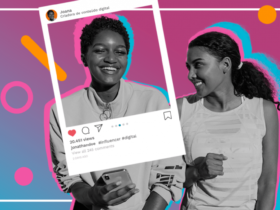

 Inscreva-se no canal!
Inscreva-se no canal!

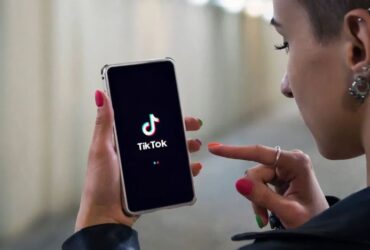


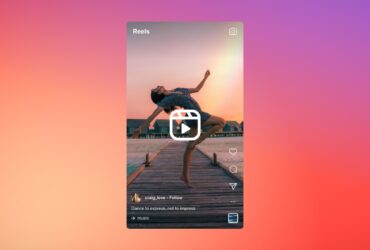

Deixar uma resposta